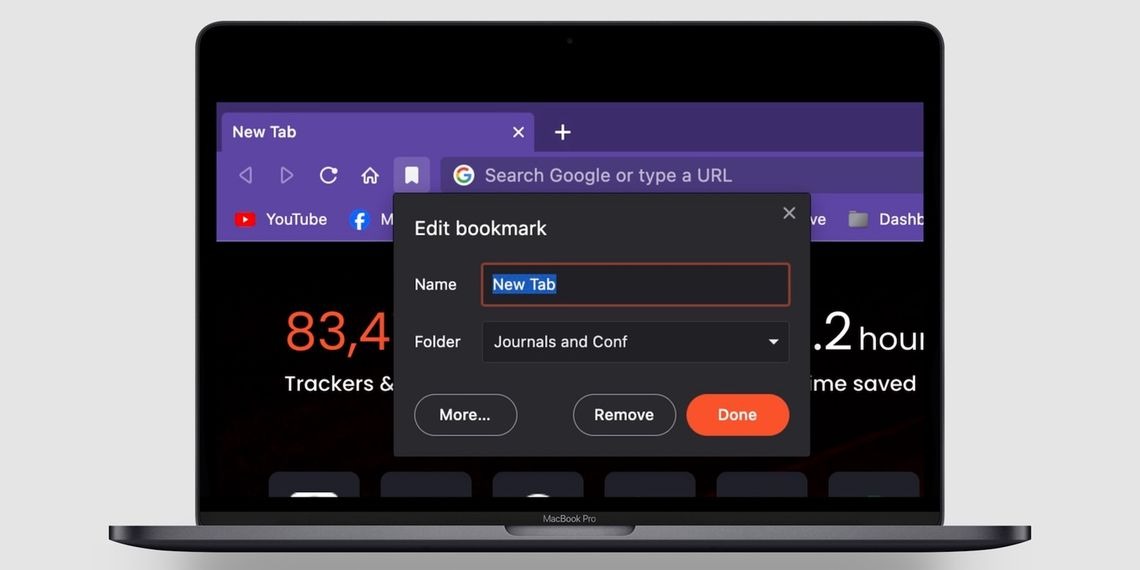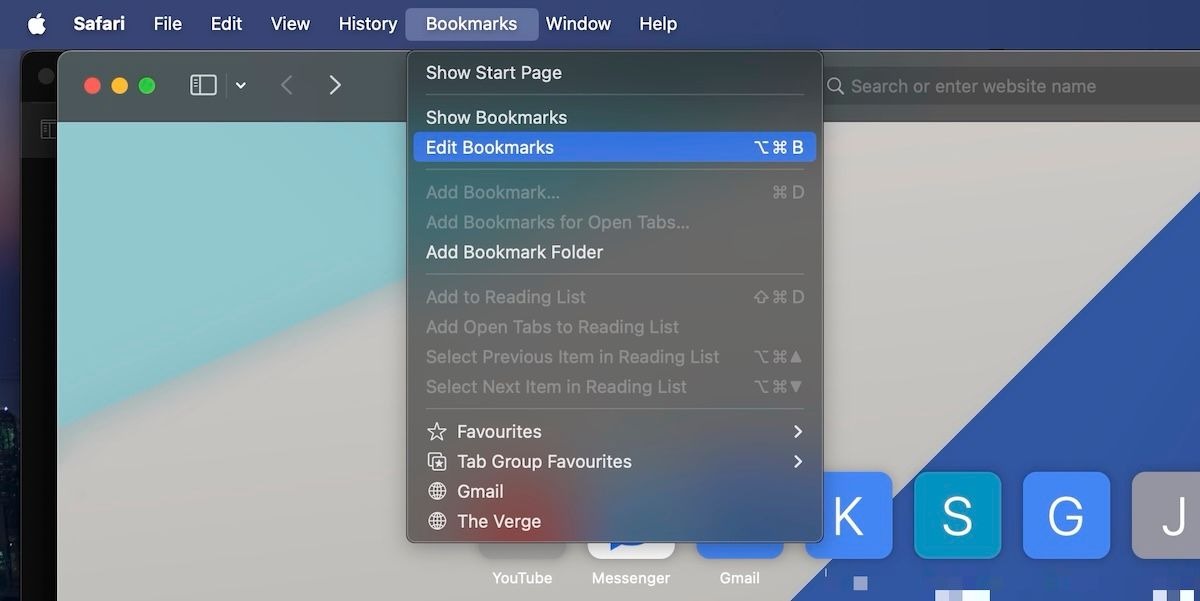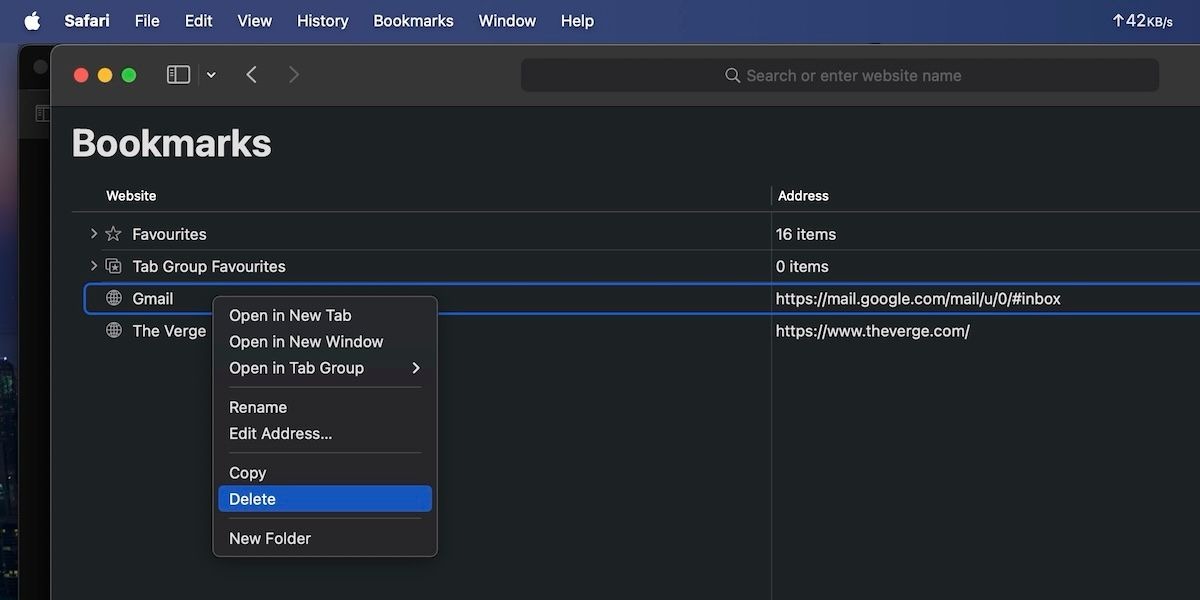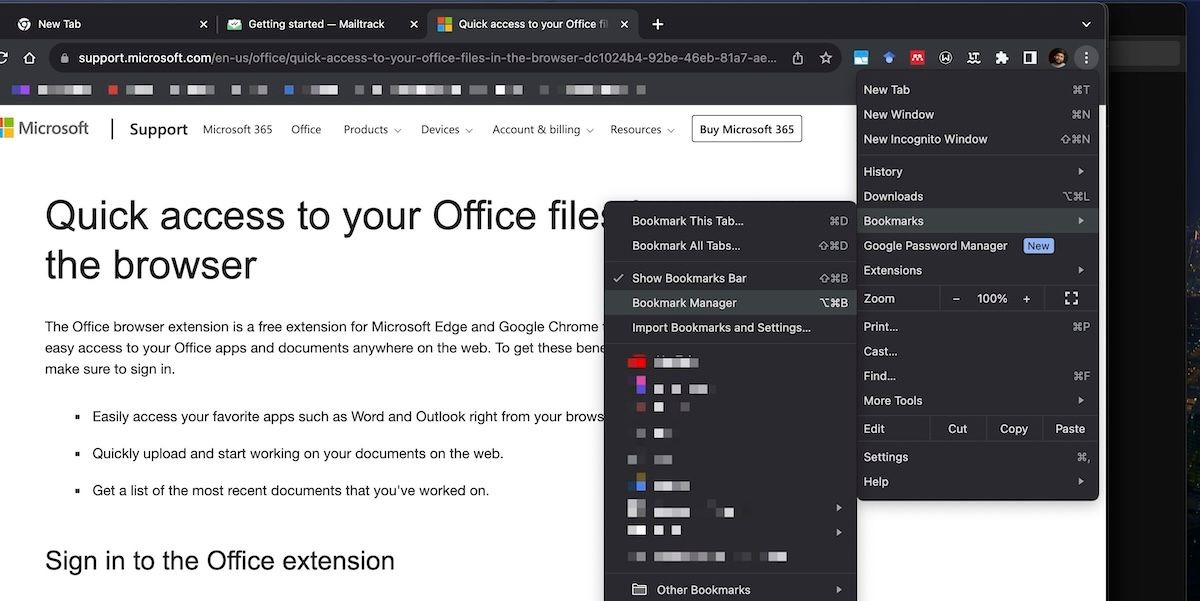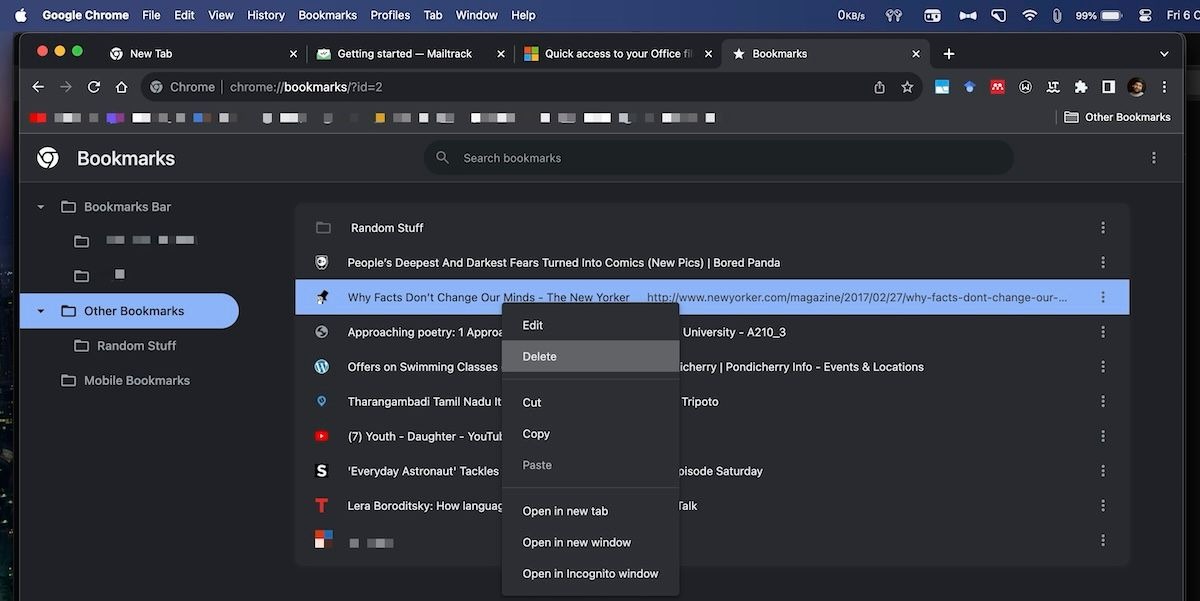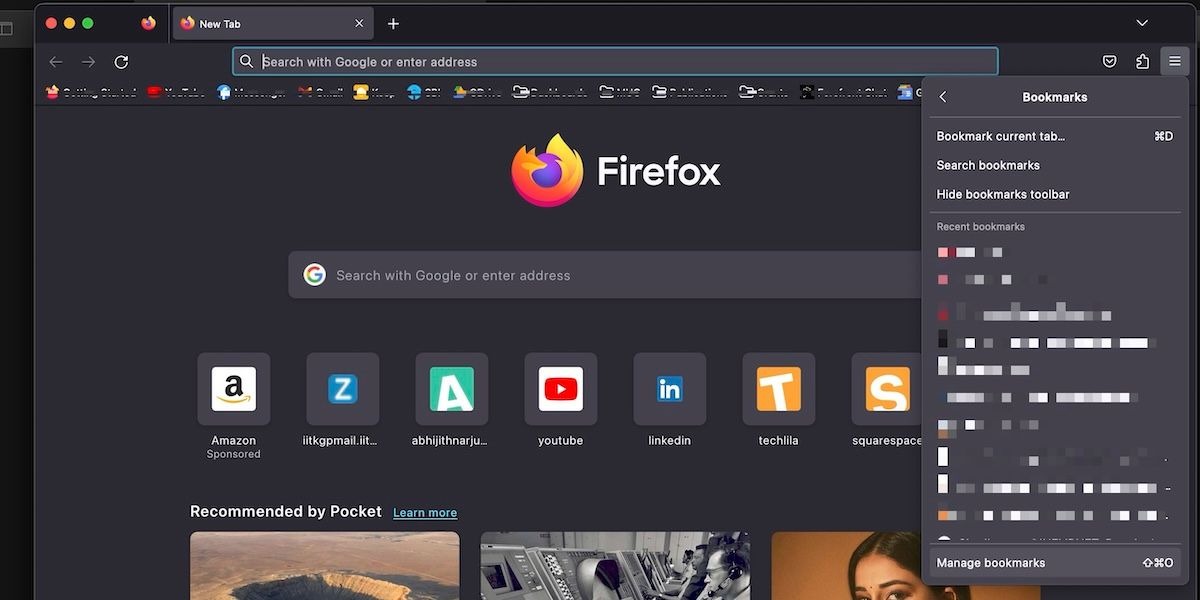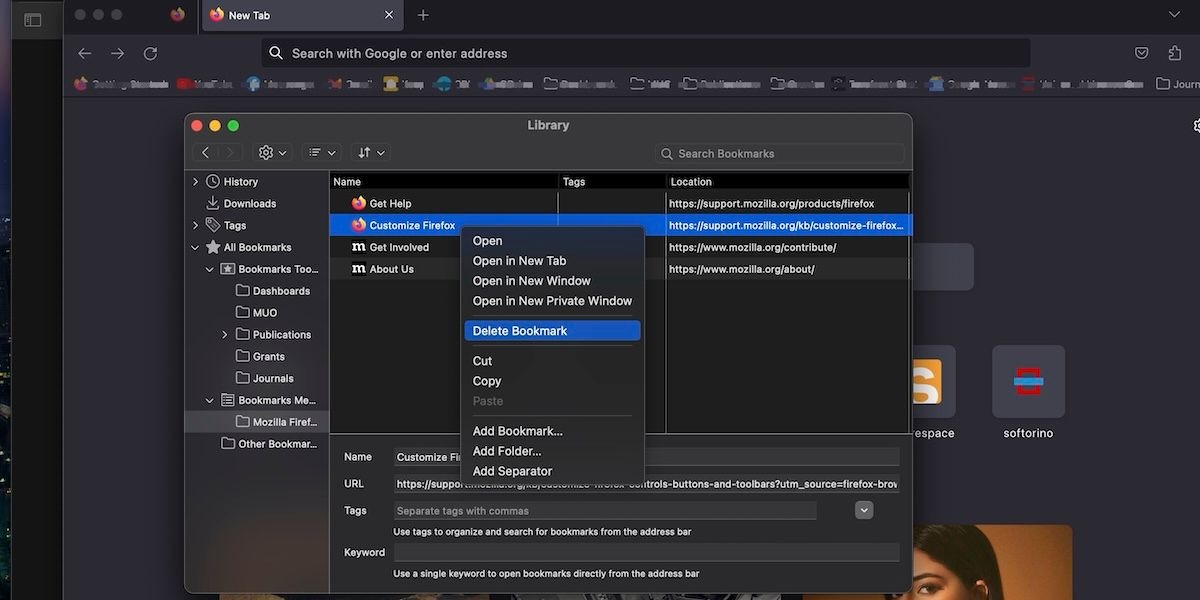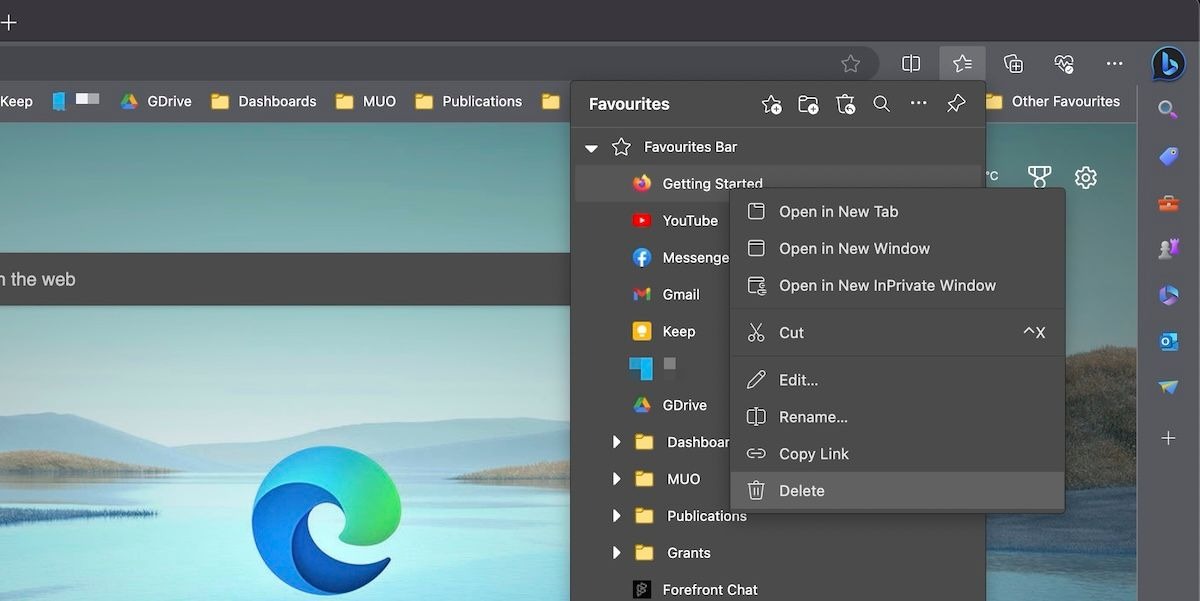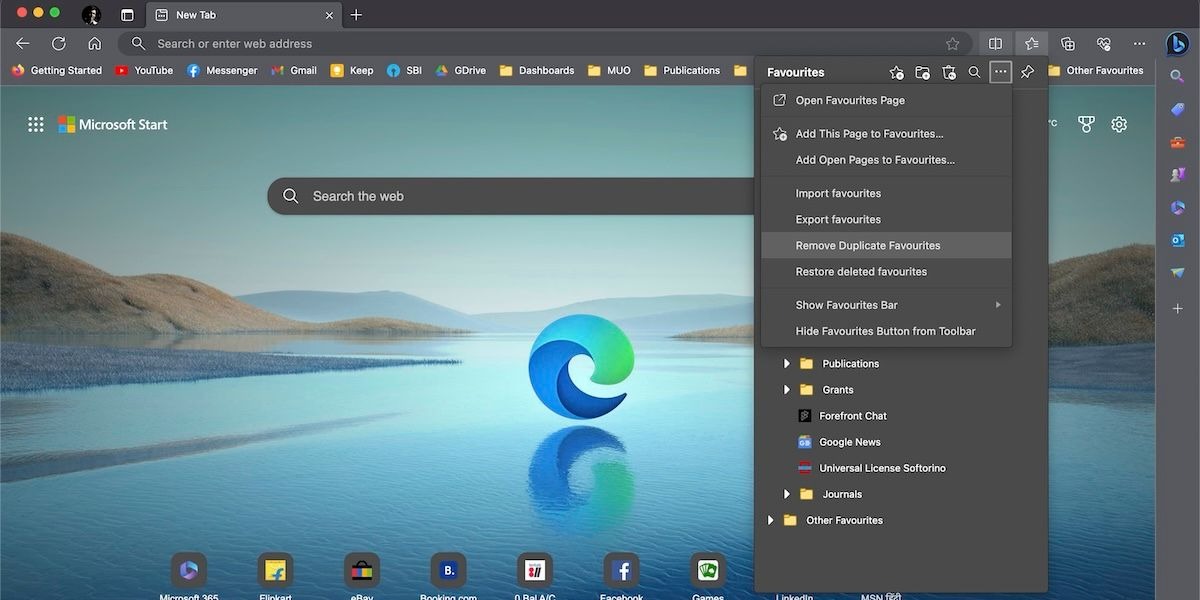Mẹo hay, Thủ thuật, Tin công nghệ
Cách xóa bookmark trên MacBook với Chrome, Edge, Safari, Firefox cực nhanh chóng
Dù bạn đang dùng Safari, Chrome, Edge hay Firefox, đều có cách để xóa bookmark trên MacBook của bạn, hãy cùng theo dõi nhé.
Chúng ta bắt gặp rất nhiều nội dung trên internet, ít nhất là mỗi phút một lần. Đôi khi, bạn phải lưu chúng để tham khảo sau và dấu trang trình duyệt là tùy chọn phù hợp. Bạn cũng có thể sử dụng dấu trang (bookmark) để truy cập nhanh các trang web mà không cần tìm kiếm trên web hay ghi nhớ URL.
Tuy nhiên, theo thời gian, máy Mac của bạn có thể có quá nhiều dấu trang trình duyệt, điều này có thể làm hỏng mục đích của chúng. Điều đó có nghĩa là bạn phải xóa bookmark trên MacBook sắp xếp lại chúng. Dưới đây, Sửa Táo Nhanh sẽ hướng dẫn bạn cách xóa bookmark trên MacBook.
Cách xóa bookmark trên MacBook với Safari
Bạn có thể làm theo các bước sau để xóa dấu trang trong Safari trên máy Mac. Các bước này cũng sẽ giúp bạn xóa các trang web bạn đã đánh dấu là Mục ưa thích trong Safari.
Mở Safari trên máy Mac của bạn và đi tới Dấu trang > Chỉnh sửa dấu trang từ thanh menu.
Bạn sẽ thấy danh sách dấu trang và Mục ưa thích trên trang Dấu trang. Nhấp vào dấu trang bạn muốn xóa và chọn Xóa.
Bạn cũng có thể chọn nhiều dấu trang hoặc toàn bộ thư mục và xóa chúng. Mặt khác, nếu muốn sắp xếp dấu trang, bạn có thể sử dụng tùy chọn Thư mục mới trong menu ngữ cảnh để được trợ giúp. Và nếu điều đó vẫn chưa đủ, bạn có thể dựa vào các tiện ích mở rộng của Safari để quản lý dấu trang.
Cách xóa bookmark trên MacBook với Chrome
Giống như Safari, thật dễ dàng để xóa các dấu trang không mong muốn trong Google Chrome trên máy Mac. Đây là những gì bạn cần làm:
Mở Chrome trên máy Mac của bạn và nhấp vào nút ba chấm bên cạnh biểu tượng hồ sơ của bạn ở góc trên bên phải. Sau đó, điều hướng đến Dấu trang > Trình quản lý dấu trang.
Giao diện Trình quản lý dấu trang sẽ mở trong tab mới. Nhấp vào dấu trang bạn muốn xóa và chọn Xóa.
Bạn có thể xóa, sắp xếp lại hoặc sửa đổi dấu trang từ các thư mục khác nhau trong menu này. Đó là một cách tuyệt vời để sắp xếp thanh dấu trang của bạn bằng cách di chuyển các mục sang thư mục khác.
Cách xóa bookmark trên MacBook với Firefox
Mozilla Firefox là một trình duyệt phổ biến khác dành cho người dùng Mac và nó cũng cung cấp các cách hiệu quả để quản lý dấu trang. Vì vậy, việc xóa một hoặc nhiều dấu trang khỏi bộ sưu tập thật dễ dàng nếu bạn làm theo các bước sau:
Mở Firefox trên máy Mac của bạn. Nhấp vào nút ba dòng ở trên cùng bên phải và đi tới Dấu trang > Quản lý dấu trang.
Giao diện quản lý dấu trang sẽ xuất hiện ở cửa sổ riêng. Bây giờ, hãy khám phá các thư mục khác nhau, chọn dấu trang và chọn Xóa dấu trang từ menu ngữ cảnh Control – nhấp chuột.
Như chúng tôi đã làm trong trường hợp Chrome, bạn có thể chọn nhiều dấu trang cùng một lúc và xóa tất cả chúng nếu muốn.
Cách xóa bookmark trên MacBook với Edge
Microsoft Edge sử dụng thuật ngữ hơi khác cho dấu trang. Dấu trang trình duyệt trong Edge được gọi là mục yêu thích, mở rộng đến thanh mục yêu thích và trình quản lý mục yêu thích. Về mặt tích cực, bạn có thể sử dụng nhiều giao diện để xóa dấu trang trong Edge trên máy Mac. Để nhanh chóng quản lý và xóa dấu trang trong Edge, đây là những gì bạn nên làm:
Nhấp vào biểu tượng Yêu thích (được biểu thị bằng ngôi sao có ba dòng) ở góc trên bên phải. Ngoài ra, bạn có thể nhấn Option + Command + B trên bàn phím.
Nhấp chuột giữ Control vào dấu trang bạn muốn xóa và chọn Xóa từ menu ngữ cảnh.
Nếu muốn xóa dấu trang trùng lặp, bạn có thể nhấp vào biểu tượng ba dấu chấm trong khung yêu thích và chọn Remove Duplicate Favorites.
Khi được nhắc xác nhận, hãy nhấp vào Xóa.
Ngoài ra, nếu bạn muốn có giao diện toàn màn hình để quản lý nhiều dấu trang, tạo thư mục dấu trang và xóa chúng, bạn có thể Control -nhấp vào thanh mục yêu thích và chọn Quản lý mục ưa thích từ menu. Tùy chọn này sẽ thuận tiện nếu bạn đang xử lý hàng trăm dấu trang.
Tạm kết
Bạn có thể sử dụng các cách xóa bookmark trên MacBook để sắp xếp bộ sưu tập dấu trang của mình tốt hơn và cải thiện trải nghiệm duyệt web của mình. Chúc các bạn thành công.